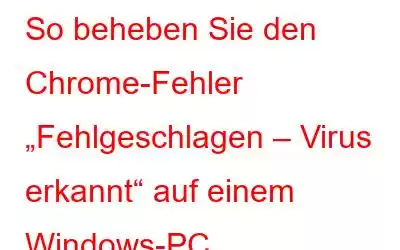Haben Sie Chrome zum Herunterladen einer Datei verwendet und die Meldung „fehlgeschlagen – Virus erkannt“ erhalten? Windows Defender und Chrome suchen normalerweise nach Viren in einer potenziell schädlichen Datei, die Sie herunterladen. Um zu verhindern, dass Ihr Computer infiziert wird, stoppt es den Downloadvorgang und zeigt diese Fehlermeldung an. Manchmal gibt Chrome fälschlicherweise an, dass eine Datei infiziert ist. Hier erfahren Sie, wie Sie es auf Windows herunterladen, wenn Sie sicher sind, dass es sicher ist.
So beheben Sie den Chrome-Fehler „Fehler – Virus erkannt“ auf einem Windows-PC
1. Cache und Cookies löschen
Jeder PC verfügt über viele Caches, Cookies und andere temporäre Dateien, die Ihre Downloads beeinträchtigen können. Es wird empfohlen, Ihren PC regelmäßig zu optimieren und die Junk-Dateien zu entfernen, um sicherzustellen, dass Ihr PC jederzeit optimale Leistung liefert und wertvollen Speicherplatz zurückgewinnt. Für die PC-Optimierung empfehlen wir die Verwendung einer Drittanbietersoftware namens Advanced PC Cleanup. Hier sind einige Funktionen dieser erstaunlichen PC-Wartungs-App.
Junk Remover: Ein spezielles Modul in Advanced PC Cleanup hilft beim Scannen, Auffinden und Entfernen der Papierkorbdateien aus Ihrem System.
Temporäre Dateien: Nach den Mülldateien gibt es temporäre Dateien, die möglicherweise einmal während der Einrichtung erforderlich waren oder den Betrieb einer bestimmten Software, beanspruchen jedoch nur noch Speicherplatz auf Ihrem Computer. Alle diese temporären Dateien können von dieser App gelöscht werden, und keine Sorge – wenn Ihre Programme sie erfordern, werden sofort neue erstellt.
Papierkorbeinträge: Alle Die Dateien, die Sie bewusst von Ihrem Computer entfernen, landen im Papierkorb. Wenn bestimmte Dateien in Ihrem Papierkorb landen, kann Ihnen diese Software dabei helfen, sie zu leeren.
Entfernen Sie die Apps: Sie wissen nicht, dass viele überflüssige Programme auf Ihrem Computer installiert sind . Mit dieser Software können Sie alle Apps entfernen, die Sie nicht möchten oder die Sie nicht aus der Liste der installierten Apps Ihres PCs erkennen.
Aktivieren Sie das Chrome Clean Up Tool
Ein integriertes Tool Die „Clean Up“-Funktion in Chrome hilft beim Auffinden und Entfernen von Malware von Ihrem Computer. Es stellt sicher, dass eine Computerinfektion Ihren Browser nicht daran hindert, Dateien herunterzuladen und den Fehler zu erzeugen. Befolgen Sie diese Anweisungen, um das Chrome Clean Up-Tool zu verwenden:
St Folge 1: Gehen Sie zu den Einstellungen, indem Sie auf die drei vertikalen Punkte in der oberen rechten Ecke klicken.
Schritt 2: Klicken Sie links auf „Zurücksetzen und aufräumen“. Seitenleiste.
Schritt 3: Klicken Sie im rechten Bereich auf „Computer bereinigen“.
Schritt 4 : Wählen Sie die Option „Suchen“.
Schritt 5: Wenn der Scan abgeschlossen ist, werden Sie darüber informiert, ob schädliche Dateien vorhanden sind Software auf Ihrem Computer und fordert Sie auf, sie zu deinstallieren. Möglicherweise werden dadurch auch einige Add-ons deaktiviert, die Ihrem Browser schaden und Teil dieses Problems sein könnten.
Ändern Sie die Sicherheitseinstellungen von Chrome
Wenn dies weiterhin der Fall ist, sollten Sie die Safe Browsing-Funktion von Chrome in den Einstellungen deaktivieren betrachtet Ihren Download als Bedrohung. Die Schritte, die Sie ausführen müssen, sind wie folgt:
Schritt 1: Gehen Sie zu Einstellungen, indem Sie auf die drei vertikalen Punkte in der oberen rechten Ecke klicken.
Schritt 2: Gehen Sie zur linken Seitenleiste und wählen Sie Sicherheit und Datenschutz aus.
Schritt 3: Klicken Sie zum Starten im rechten Bereich auf Sicherheit.
Schritt 4: Stellen Sie sicher, dass im Kreis „Kein Schutz“ steht (nicht empfohlen).
Deaktivieren Sie alle Sicherheits-Add-ons
Ihre Sicherheits-Add-ons, insbesondere Virenscanner, könnten den Download behindern und Erzwingen Sie, dass Chrome mittendrin anhält. Es wird daher empfohlen, alle Sicherheits-Browser-Add-Ons zu deaktivieren, von denen Sie glauben, dass sie Downloads behindern könnten.
Bezieht sich das Problem auf eine bestimmte Datei?
Überprüfen Sie, ob der Fehler nur beim Herunterladen auftritt eine bestimmte Datei. Wenn ja, sollten Sie es vielleicht von einer anderen Quelle beziehen. Um festzustellen, ob Sie erfolgreich sind, laden Sie die identische Datei von einer anderen Website herunter, idealerweise von einer offiziellen. Wenn nicht, ist das Problem weitreichender, wenn beim Herunterladen vieler Dateien weiterhin Probleme auftreten. Zusätzlich zu den oben genannten Funktionen gibt es zahlreiche weitere, darunter Malware-Schutz, Löschen von Identitätsspuren, Löschen fehlerhafter Registrierungsverbindungen und vieles mehr.
Das letzte Wort zur Behebung des Fehlers „Fehler – Virus erkannt“ in Chrome „Fehler auf einem Windows-PC
Wenn sich herausstellte, dass es sich um ein falsches Positivergebnis handelte, sollten Ihnen diese Anweisungen dabei geholfen haben, Ihre Datei zu scannen und die Fehlermeldung „Fehlgeschlagen – Virus erkannt“ zu vermeiden. Es wäre besser, den Browser zu wechseln, wenn Ihnen keines der Mittel geholfen hat das Problem besteht immer noch. Firefox, Edge und Opera GX werden unter den am häufigsten verwendeten Optionen gut bewertet.
Folgen Sie uns in den sozialen Medien – Facebook, Instagram und YouTube. Bitte kontaktieren Sie uns bei Fragen oder Ideen. Gerne unterbreiten wir Ihnen eine Lösung. Wir veröffentlichen regelmäßig Ratschläge, Lösungen und Anleitungen für häufige technologische Probleme.
Lesen: 0